이 NAT 유형은 들어오는 인터넷 트래픽을 PC로 제한합니다.
- NAT(네트워크 주소 변환) 유형은 로컬 네트워크 액세스 가능성을 나타냅니다. 세 가지 NAT 유형이 있습니다. 공개, 보통 및 엄격.
- 이 가이드에서는 Strict NAT 유형의 의미와 쉽게 Open으로 변경하는 방법에 대해 설명합니다.
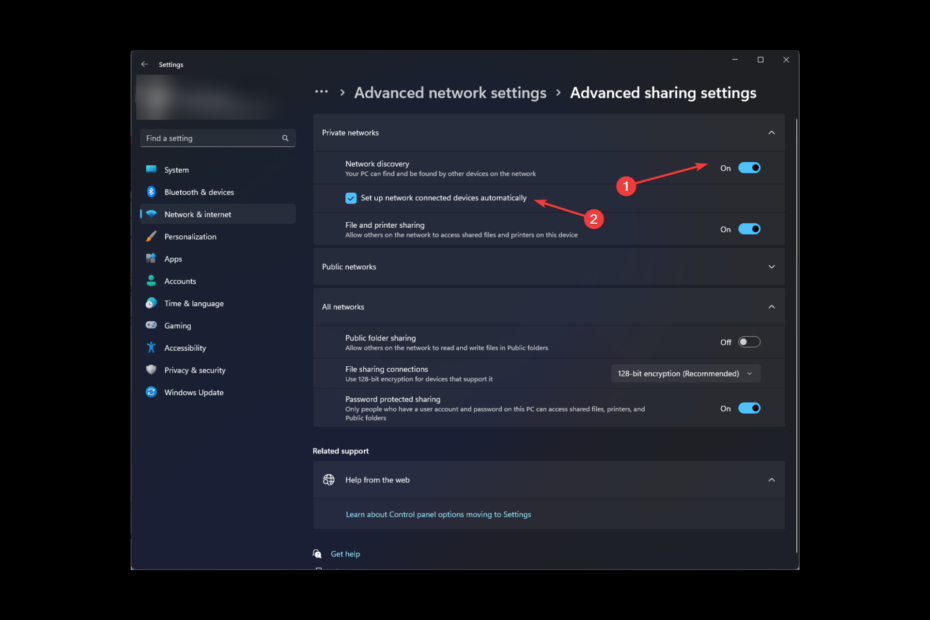
엑스다운로드 파일을 클릭하여 설치
- Fortect 다운로드 및 설치 당신의 PC에.
- 도구의 스캔 프로세스 시작 문제의 원인이 되는 손상된 파일을 찾습니다.
- 마우스 오른쪽 버튼으로 클릭 복구 시작 도구가 고정 알고리즘을 시작할 수 있도록 합니다.
- 다음에서 Fortect를 다운로드했습니다. 0 이번 달 독자 여러분.
격렬한 게임 세션 중에 Strict NAT 유형으로 인해 갑자기 다른 서버에서 친구와 함께할 수 없다고 상상해 보십시오. 답답하죠? 걱정하지 마세요. 해결책이 있습니다.
연결 문제에 작별을 고하고 원활한 온라인 게임을 즐기세요! 이 가이드에서는 Strict NAT 유형과 이를 개방형으로 변경하여 다른 장치와 연결하고 향상된 게임 경험을 즐길 수 있도록 하는 방법을 설명합니다.
Strict NAT 유형은 무엇을 의미합니까?
Strict NAT는 모든 데이터가 로컬 네트워크를 통해 이동하지 못하도록 차단하는 방화벽 구성입니다. 컴퓨터와의 연결 시작이 어렵습니다.
또한 인터넷의 다른 장치에 연결하는 컴퓨터의 기능을 제한할 수 있습니다. 온라인 게임, 화상 회의, 파일 공유 등에 문제가 발생할 수 있습니다. 활동.
이것은 가장 안전한 유형의 NAT 유형 공격을 방지하여 컴퓨터를 안전하게 유지할 수 있기 때문입니다. 그러나 게이머의 경우 다른 서버에 참여하고 파일을 공유할 수 없으며 게임을 플레이할 때 지연이 발생할 수 있으므로 이 구성이 마음에 들지 않을 수 있습니다.
전문가 팁:
후원
일부 PC 문제는 특히 Windows의 시스템 파일 및 리포지토리가 없거나 손상된 경우 해결하기 어렵습니다.
다음과 같은 전용 도구를 사용해야 합니다. 요새, 손상된 파일을 스캔하고 리포지토리의 최신 버전으로 교체합니다.
더 나은 게임 경험을 위해 Open NAT 방식으로 변경해야 합니다.
NAT 유형을 Strict에서 Open으로 변경하려면 어떻게 해야 합니까?
고급 문제 해결 단계로 이동하기 전에 다음을 수행하는 것을 고려해야 합니다.
- 당신의 라우터의 펌웨어가 업그레이드되었습니다 최신 버전으로.
- 약 10분 동안 라우터의 플러그를 뽑았다가 다시 꽂습니다.
- 게임에 대한 방화벽 또는 기타 네트워크 필터링을 비활성화합니다..
1. 라우터에서 UPnP(Universal Plug and Play) 활성화
UPnP를 사용하면 네트워크의 장치가 서로 자동으로 검색하고 통신하여 연결성이 향상됩니다.
- 라우터에 로그인하십시오. 여기에서는 시연 목적으로 TP-Link 라우터를 사용하고 있습니다.
- 이동 전송 그리고 선택 UPnP. 라우터 설정에서 UPnP를 찾아야 합니다.
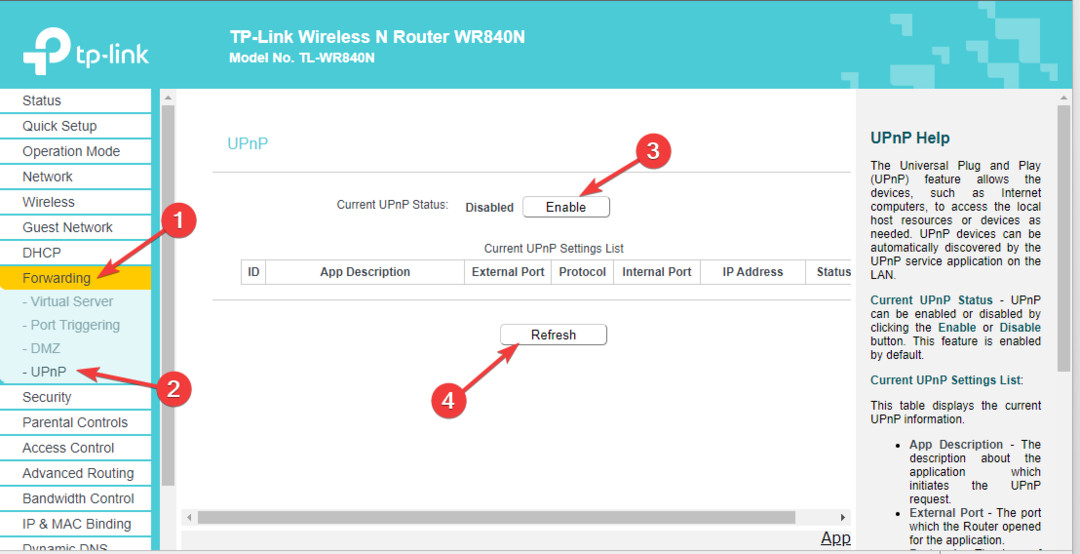
- 딸깍 하는 소리 할 수 있게 하다, 그 다음에 새로 고치다 상태를 확인합니다.
2. 포트 포워딩
- 라우터에 로그인하십시오.
- 이동 전송을 클릭한 다음 가상 서버.
- 딸깍 하는 소리 새로운 걸 더하다.
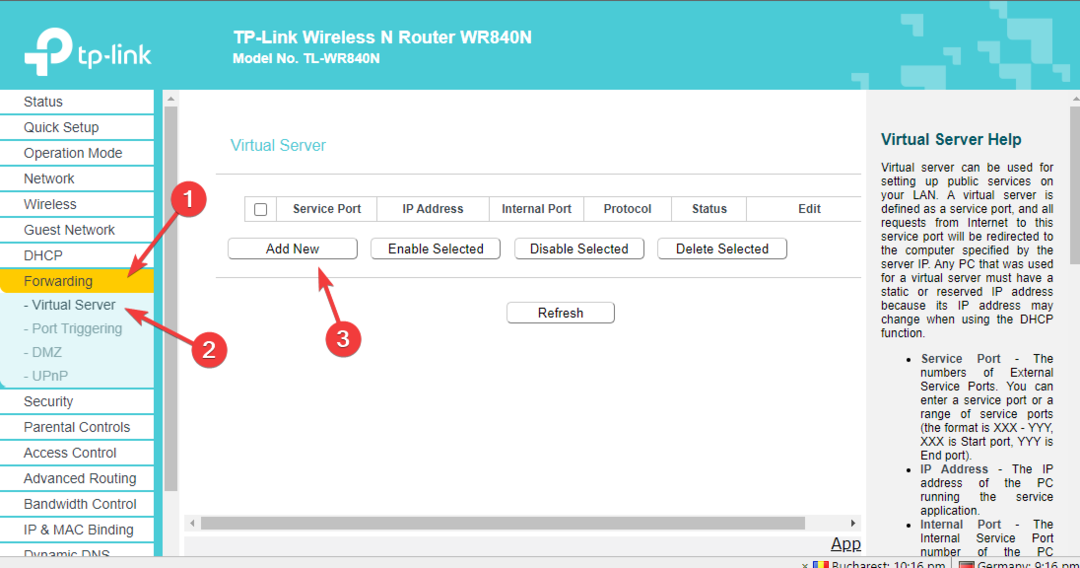
- 입력하다 서비스 포트, IP 주소, 그리고 내부 포트. 지금 아래 규약, 선택하다 모두, 이하 상태, 선택하다 사용.
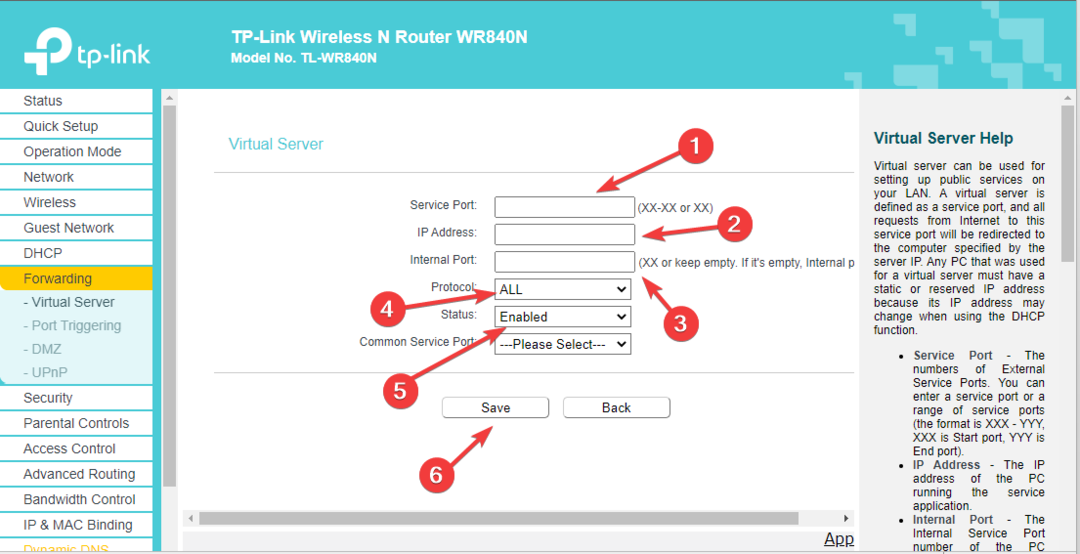
- 딸깍 하는 소리 구하다.
- Notepad++에서 두 파일을 비교하는 2가지 방법
- 위성 인터넷으로 핑 줄이는 방법 [상위 8가지 방법]
- Microsoft Paint에서 다크 모드를 활성화하는 방법
- 귀하의 위치에서 부조종사를 사용할 수 없습니까? 해야 할 일
3. 네트워크 검색 활성화
- 누르세요 윈도우 키, 유형 제어판을 클릭하고 열려 있는.

- 선택하다 범주 ~을 위한 보기 기준을 클릭하고 네트워크 및 인터넷.
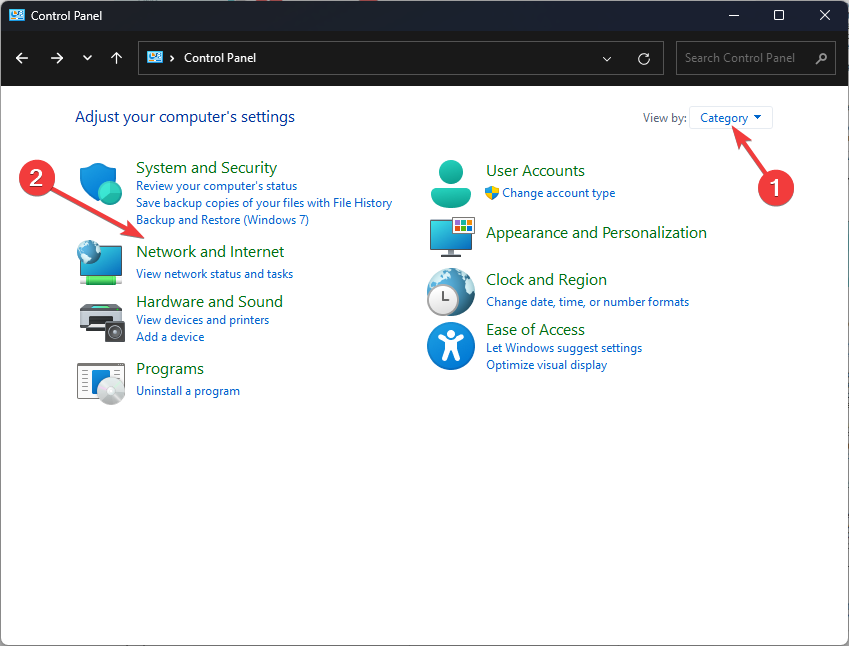
- 이제 클릭 네트워크 및 공유 센터.
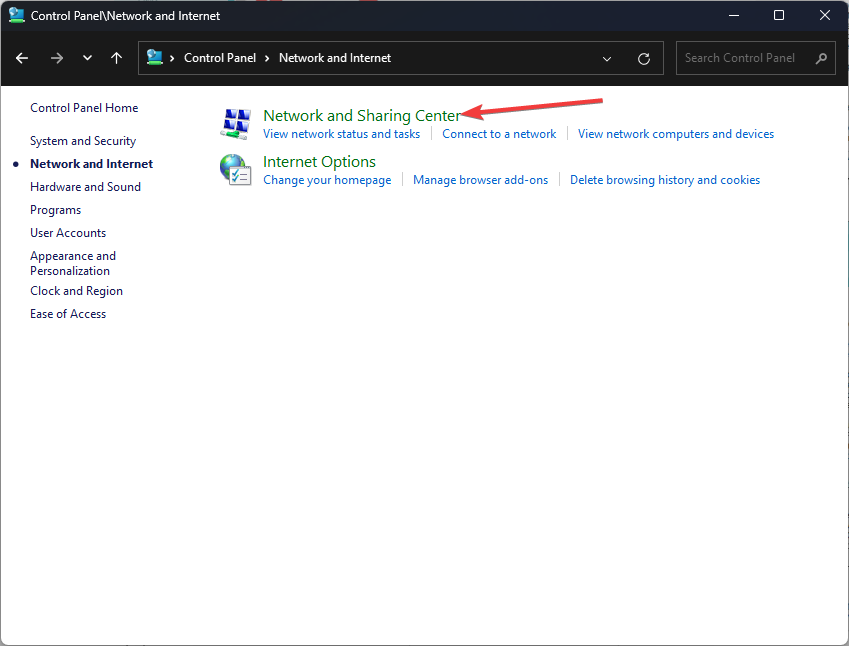
- 왼쪽 창에서 고급 공유 설정 변경.
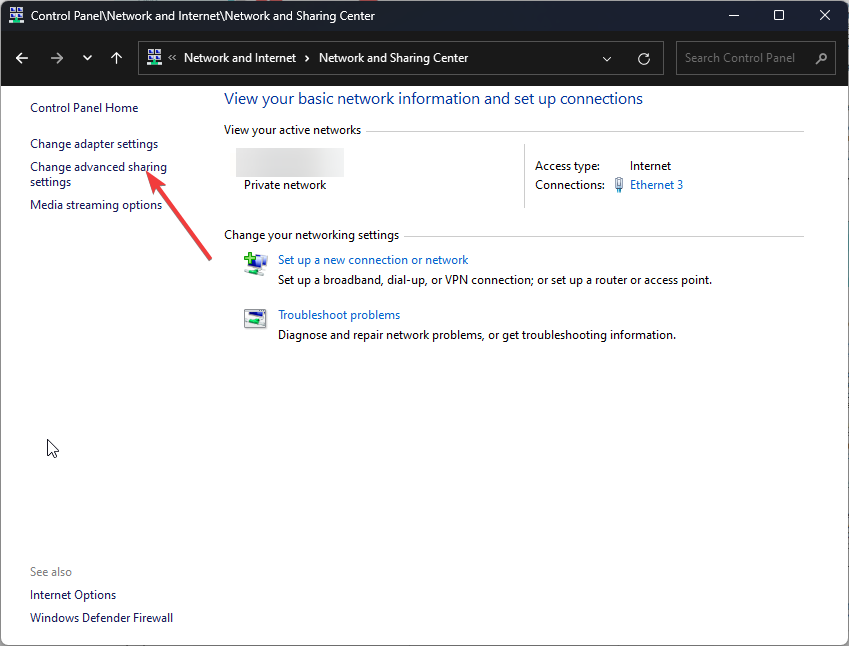
- 아래에 개인 네트워크, 스위치를 켭니다. 네트워크 검색.
- 또한 옆에 체크 표시를 하십시오. 네트워크에 연결된 장치를 자동으로 설정.
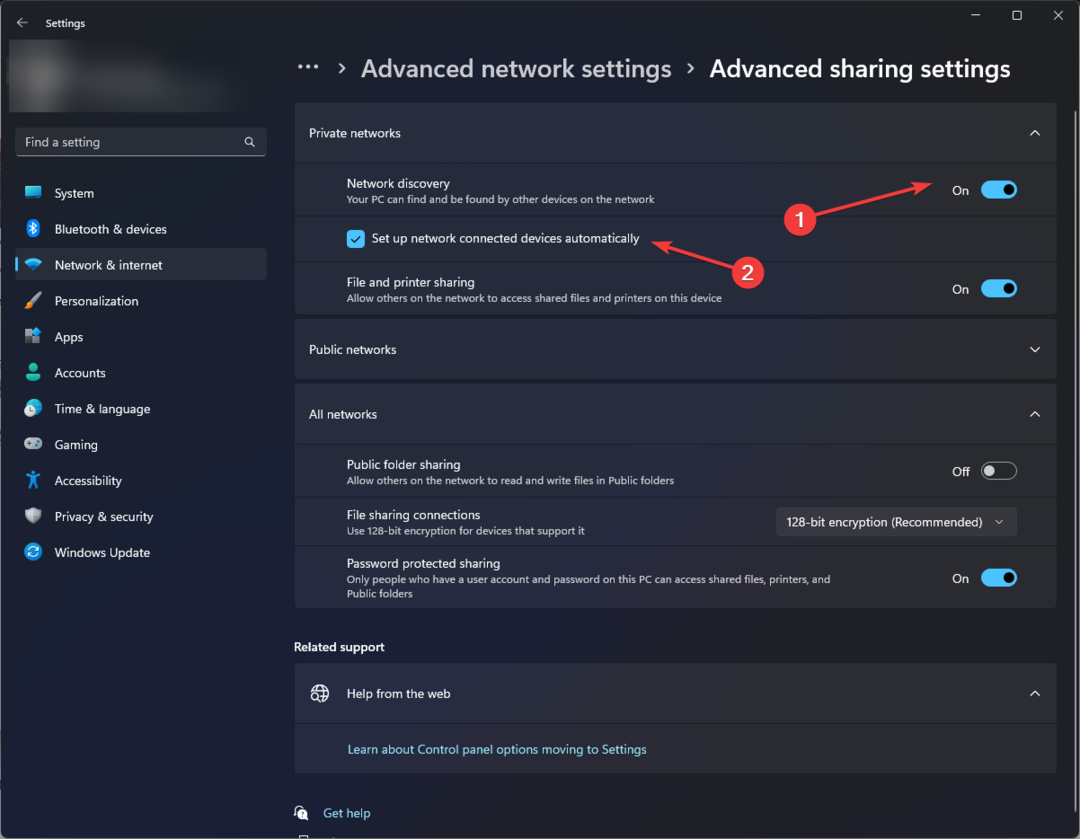
4. IPv4 속성 변경 및 DMZ 활성화
4.1 IPv4 속성 변경
- 누르세요 윈도우 키, 유형 CMD을 클릭하고 관리자 권한으로 실행.

- 다음 명령을 입력하여 IPv4 주소를 가져오고 Enter 키를 누릅니다.
ipconfig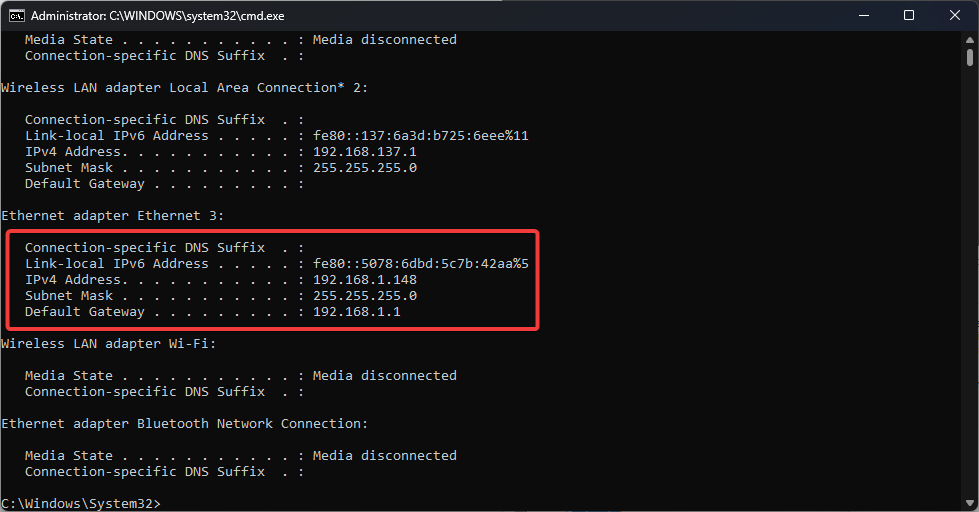
- 누르다 윈도우 + 아르 자형 를 열려면 달리다 창문.
- 유형 ncpa.cpl Enter 키를 눌러 엽니다. 네트워크 연결.
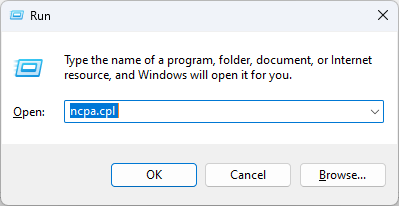
- 연결을 마우스 오른쪽 버튼으로 클릭하고 선택 속성.
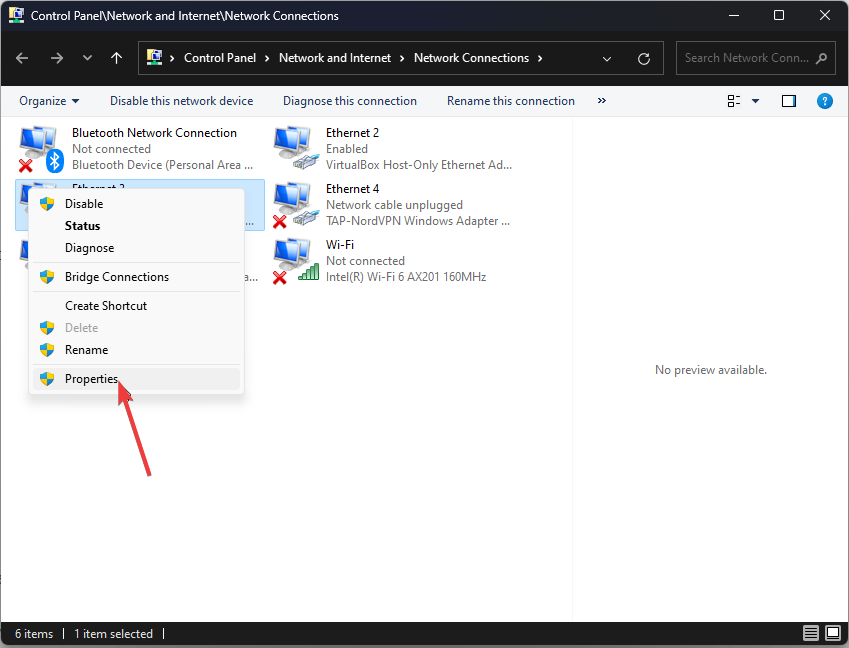
- 에서 연결은 다음 항목을 사용합니다., 찾아서 두 번 클릭 인터넷 프로토콜 버전 4(TCP/IPv4) 열기 위해 속성.
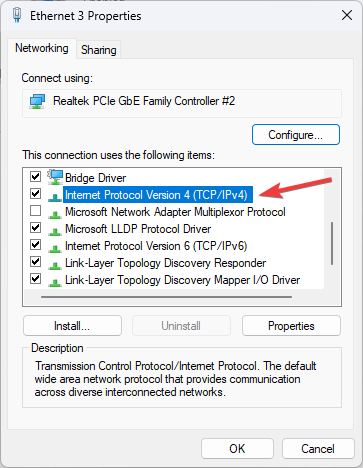
- 옆에 있는 라디오 버튼을 클릭합니다. 다음 주소를 사용하십시오. 를 입력하고 IPv4 주소, 서브넷 마스크, 그리고 기본 게이트웨이.
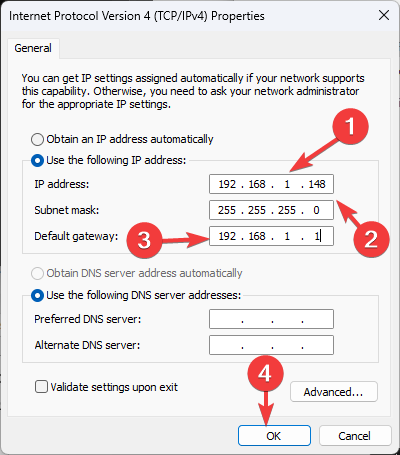
- 이제 클릭 좋아요.
4.2 DMZ 활성화
- 라우터에 로그인하십시오.
- 이동 전송, 선택 DMZ.
- 자, 선택 할 수 있게 하다 ~을 위한 DMZ.
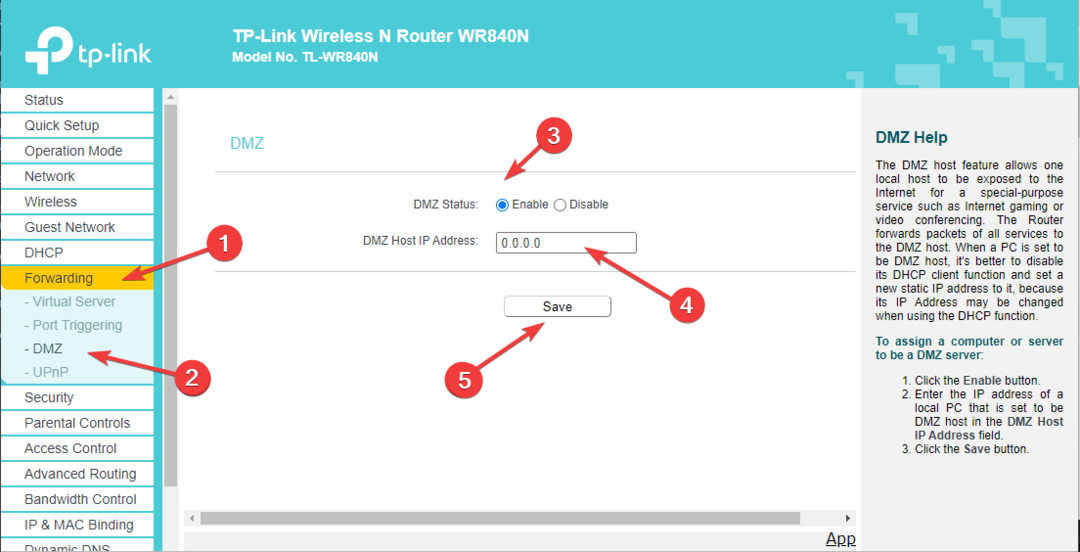
- 을 위한 DMZ 호스트 IP 주소, 가져온 IPv4 주소를 입력하십시오. 명령 프롬프트.
- 딸깍 하는 소리 구하다.
5. 구성 파일을 변경합니다.
- 라우터 페이지로 이동하여 로그인합니다. 여기에서는 TP-LINK를 사용합니다.
- 딸깍 하는 소리 시스템 도구을 클릭한 다음 백업 및 복원.
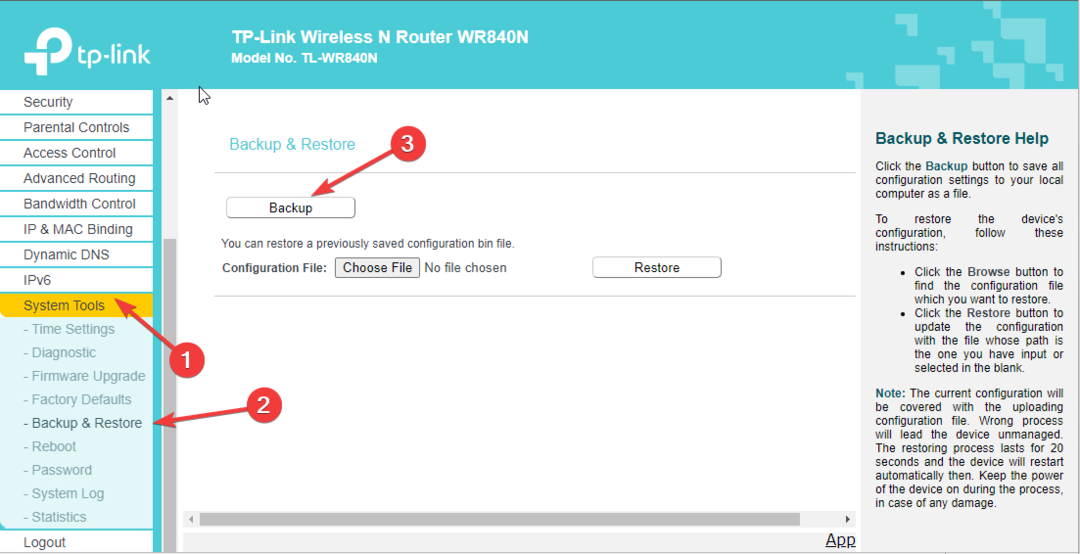
- 클릭 지원 구성 파일을 다운로드합니다.
- 파일을 두 번 클릭하여 열고 찾습니다. 마지막 바인딩.
- 아래의 마지막 바인딩, 5555-5555를 포트 번호로 바꾼 후 다음을 입력하십시오.
bind application=CONE(UDP) port=5555-5555 - 원하는 경우 열린 여러 포트를 추가할 수 있습니다. 완료되면 클릭 구하다.
- 이제 라우터 페이지로 이동하여 시스템 도구을 클릭한 다음 백업 및 복원.
- 딸깍 하는 소리 파일을 선택, 수정된 구성 파일을 업로드합니다.
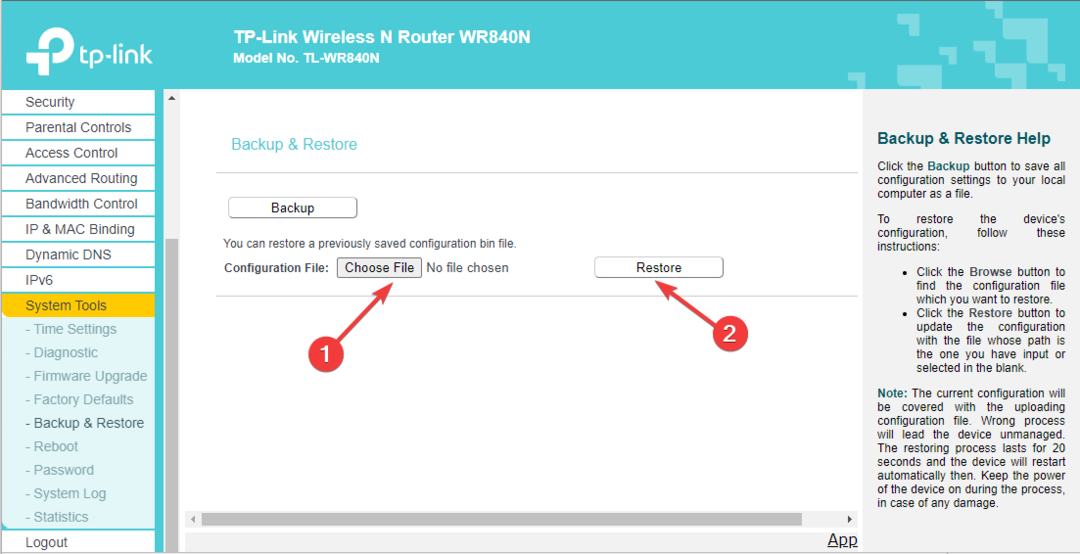
- 이제 클릭 복원하다 라우터를 다시 시작하십시오.
따라서 NAT 유형을 Strict에서 Open으로 변경하는 방법입니다. 또한 Xbox One 사용자인 경우 이중 NAT 감지 오류 당신을 귀찮게 하는 경우, 우리 가이드의 솔루션이 도움이 될 수 있습니다.
NAT 유형에 대한 질문이나 우려 사항이 있는 경우 아래 의견 섹션에 알려주십시오. 기꺼이 도와드리겠습니다!
여전히 문제가 발생합니까?
후원
위의 제안으로 문제가 해결되지 않으면 컴퓨터에 더 심각한 Windows 문제가 발생할 수 있습니다. 다음과 같은 올인원 솔루션을 선택하는 것이 좋습니다. 요새 문제를 효율적으로 해결합니다. 설치 후 다음을 클릭하십시오. 보기 및 수정 버튼을 누른 다음 수리를 시작하십시오.
![Orbi 연결 문제 해결 방법 [인터넷, Wi-Fi, 라우터]](/f/0a6549a7781d7995288de3f96018225f.jpg?width=300&height=460)

